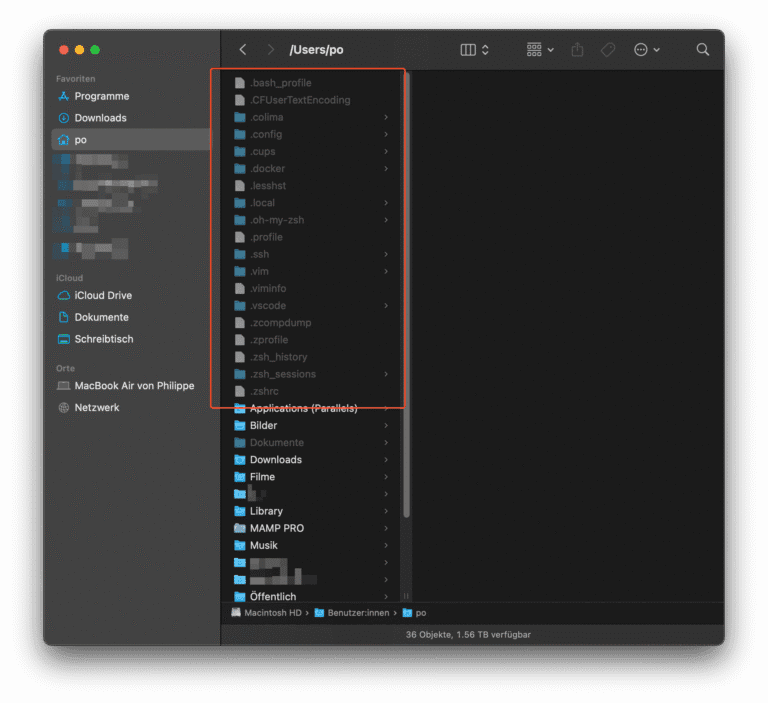So zeigst Du im MacOS-Finder versteckte Dateien an
Es ist so einfach, aber trotzdem kennen den Trick nur wenige. Im Finder von macOS können über eine Tastenkombination versteckte Dateien im Finder angezeigt und wieder versteckt werden. Drücke zum Anzeigen von versteckten Dateien „SHIFT + COMMAND + .“ gleichzeitig. Dasselbe zum erneuten Verstecken. Danach siehst Du in sämtlichen Finder-Fenstern, inklusive Schreibtisch und Hauptfestplatte, die vom System versteckten Dateien an. Wenn Du die selbe Tasten-Kombination erneut drückst, blendest Du die vom System standardmässig versteckten Dateien …